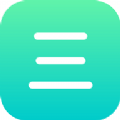电脑剪切图片的软件,轻松处理图片,提升效率
时间:2024-09-28 来源:网络 人气:
电脑剪切图片软件全攻略:轻松处理图片,提升效率
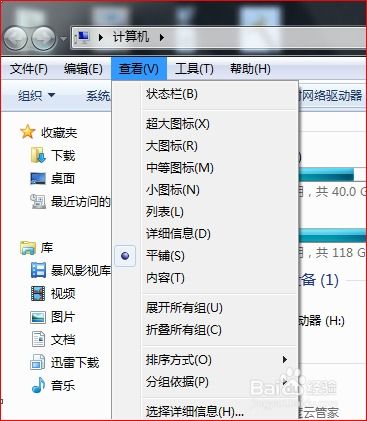
在日常生活中,我们经常需要处理图片,如裁剪、调整大小、去除水印等。一款优秀的电脑剪切图片软件可以帮助我们快速完成这些任务,提升工作效率。本文将为您介绍几款实用的电脑剪切图片软件,让您轻松处理图片。
一、在线图片裁剪工具

对于简单的图片裁剪需求,使用在线图片裁剪工具是一个不错的选择。这类工具操作简单,无需下载安装,只需通过浏览器即可完成操作。
例如,您可以访问“在线图片裁剪工具”网站,选择图片上传,设置裁剪尺寸和形状,即可快速完成图片裁剪。一些在线工具还支持图片压缩、去底色等功能,满足您的多样化需求。
二、Windows自带的画图工具

选定需要处理的图片,单击鼠标右键,选择编辑。
左键单击选择,系统默认矩形选择,也可以根据自己的需要选择自由图形选择。
选定要保留的图片部分。把鼠标指针移动到图片上,指针变成十字符,在图片上按住鼠标左键不放,拉动矩形选框,注意不要把图片下方带水印的部分选进去。
选定裁剪范围后,左键单击裁剪,图片上的水印就去掉了,再保存新图片即可。
接下来调整图片大小,左键单击重新调整大小。
在弹出的调整大小和扭曲框,勾选像素,水平指图片宽度,垂直指图片高度,修改像素。为了保证图片不失真,需先勾选保持纵横比,这样只要在水平或垂直框任意一个中输入新数值,另一个数值也会跟着变化,图片原比例不变。
三、ACDSee图片浏览软件
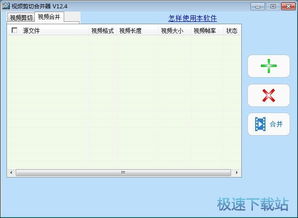
打开ACDSee,选择需要裁剪的图片。
点击工具栏中的“编辑”按钮,进入编辑模式。
选择“裁剪”工具,根据需要设置裁剪比例或自定义裁剪区域。
点击“裁剪”按钮,完成图片裁剪。
四、美图秀秀
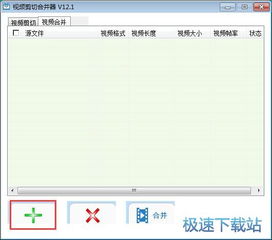
打开美图秀秀,选择“图片编辑”功能。
导入需要裁剪的图片。
点击“裁剪”按钮,根据需要设置裁剪比例或自定义裁剪区域。
点击“确定”按钮,完成图片裁剪。
以上介绍了五款实用的电脑剪切图片软件,包括在线图片裁剪工具、Windows自带的画图工具、ACDSee、美图秀秀等。根据您的需求选择合适的软件,轻松处理图片,提升工作效率。
相关推荐
教程资讯
教程资讯排行